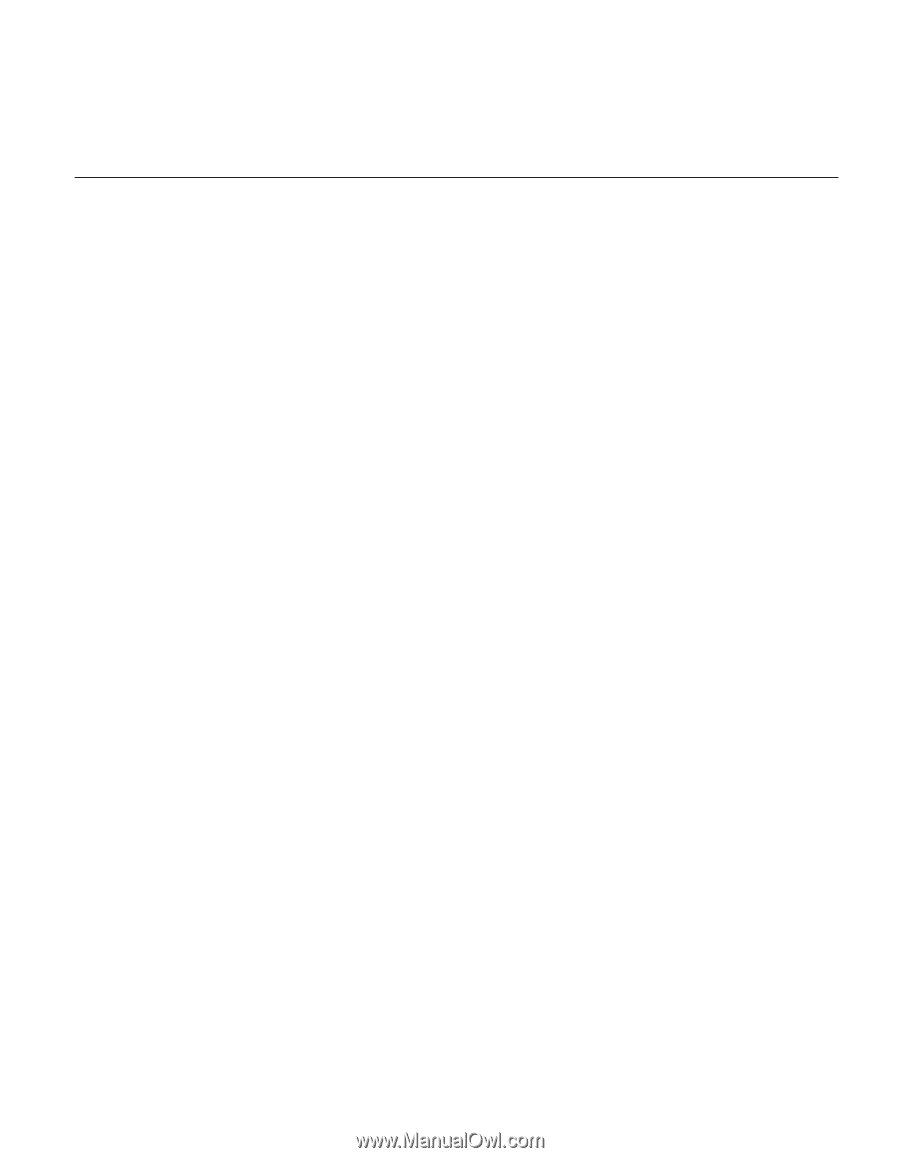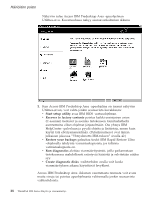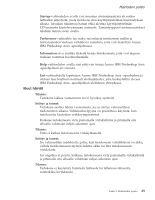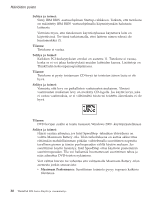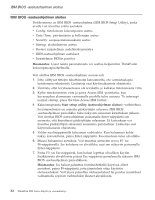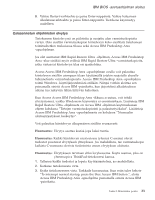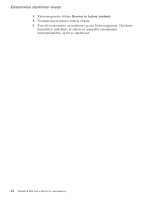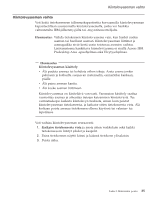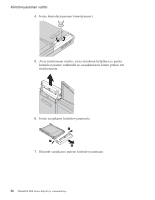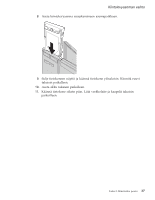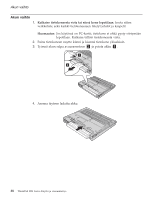Lenovo ThinkPad R50 Finnish - Service and troubleshooting guide for ThinkPad R - Page 43
Esiasennetun, ohjelmiston, elvytys
 |
View all Lenovo ThinkPad R50 manuals
Add to My Manuals
Save this manual to your list of manuals |
Page 43 highlights
IBM BIOS -asetusohjelman aloitus 8. Valitse Restart-vaihtoehto ja paina Enter-näppäintä. Valitse haluamasi alkulatausvaihtoehto ja paina Enter-näppäintä. Tietokone käynnistyy uudelleen. Esiasennetun ohjelmiston elvytys Tietokoneen kiintolevyssä on piilotettu ja suojattu alue varmistuskopioita varten. Osio sisältää varmistuskopion kiintolevyn koko sisällöstä tietokoneen toimitushetken mukaisessa tilassa sekä Access IBM Predesktop Area -apuohjelman. Jos olet asentanut IBM Rapid Restore Ultra -ohjelman, Access IBM Predesktop Area -alue sisältää myös erillisiä IBM Rapid Restore Ultra -varmistuskopioita, jotka vastaavat kiintolevyn tilaa eri ajankohtina. Access Access IBM Predesktop Area -apuohjelman avulla voit palauttaa kiintolevyn sisällön aiempaan tilaan käyttämällä jotakin suojatulle alueelle tallennetuista varmistuskopioista. Access IBM Predesktop Area -apuohjelma toimii Windows -käyttöjärjestelmästä erillään. Niinpä voitkin aloittaa sen painamalla sinistä Access IBM -painiketta, kun järjestelmä alkulatauksen aikana tuo näkyviin tähän liittyvän kehotteen. Kun Access Access IBM Predesktop Area -ikkuna avautuu, voit tehdä elvytystoimet, vaikka Windowsin käynnistys ei onnistuisikaan. Lisätietoja IBM Rapid Restore Ultra -ohjelmasta on Access IBM -ohjelman käytönaikaisen ohjeen kohdassa "Tietojen varmistuskopiointi ja palautustyökalut". Lisätietoja Access IBM Predesktop Area -apuohjelmasta on kohdassa "Normaalin aloitusjärjestyksen keskeytys". Voit palauttaa kiintolevyn alkuperäisen sisällön seuraavasti: Huomautus: Elvytys saattaa kestää jopa kaksi tuntia. Huomautus: Kaikki kiintolevyn ensiöosiossa (yleensä C-asema) olevat tiedostot poistuvat elvytyksen yhteydessä. Jos mahdollista, tee varmistuskopio kaikista C-asemassa olevista tiedostoista ennen elvytyksen aloitusta. Huomautus: Elvytykseen tarvitaan ehkä levykeasema. Käytä asemaa, joka on yhteensopiva ThinkPad-tietokoneesi kanssa. 1. Tallenna kaikki tiedostot ja lopeta käyttöjärjestelmä, jos mahdollista. 2. Katkaise tietokoneesta virta. 3. Kytke tietokoneeseen virta. Tarkkaile kuvaruutua. Kun esiin tulee kehote ″To interrupt normal startup, press the blue Access IBM button.″, aloita Access IBM Predesktop Area -apuohjelma painamalla sinistä Access IBM -painiketta. Luku 2. Häiriöiden poisto 33